ドキュメント、スプレッドシートを作成および編集できます。iOSでのプレゼンテーション。それを行うのが最も簡単なデバイスではありませんが、ピンチに陥っている場合は可能です。 Apple、Google、Microsoftのそれぞれの生産性向上のための一連のアプリを含め、この目的のためだけに利用できるアプリはたくさんあります。これらのアプリはファイルをローカルに保存したり、クラウドドライブにアップロードしたりできます。 iOS 10までは、これらのドキュメントは独立して存在していましたが、iOS 11のファイルアプリでは、単一のアプリからアクセスできます。また、iOSでのTXTファイルの作成と編集がはるかに簡単になります。
もちろん、iOSでTXTファイルを作成および編集するためのアプリが必要です。ただし、Millアプリの実行はほぼすべて実行できます。 Textor より良い選択です。それは、ファイルアプリと非常によく統合され、iOSの一部であると思われがちです。
iOSのTXTファイル
iPhoneまたはiPadにTextorをインストールします。 アプリにはiOS 11以降が必要です。アプリを開くと、ファイルアプリのUIが表示されます。上部にTextorが紫色で表示されます。プラスボタンをタップして、新しいTXTファイルを作成します。デフォルトでは、ファイルはiCloudに保存されますが、他のクラウドドライブに移動できます。アプリには独自のローカルデバイスストレージはありません。ファイルにはデフォルトで「無題」という名前が付けられていますが、ファイルアプリの使い方がわかっている場合は、名前を変更できます。ファイルをタップし、フローティングバーから[名前の変更]を選択します。
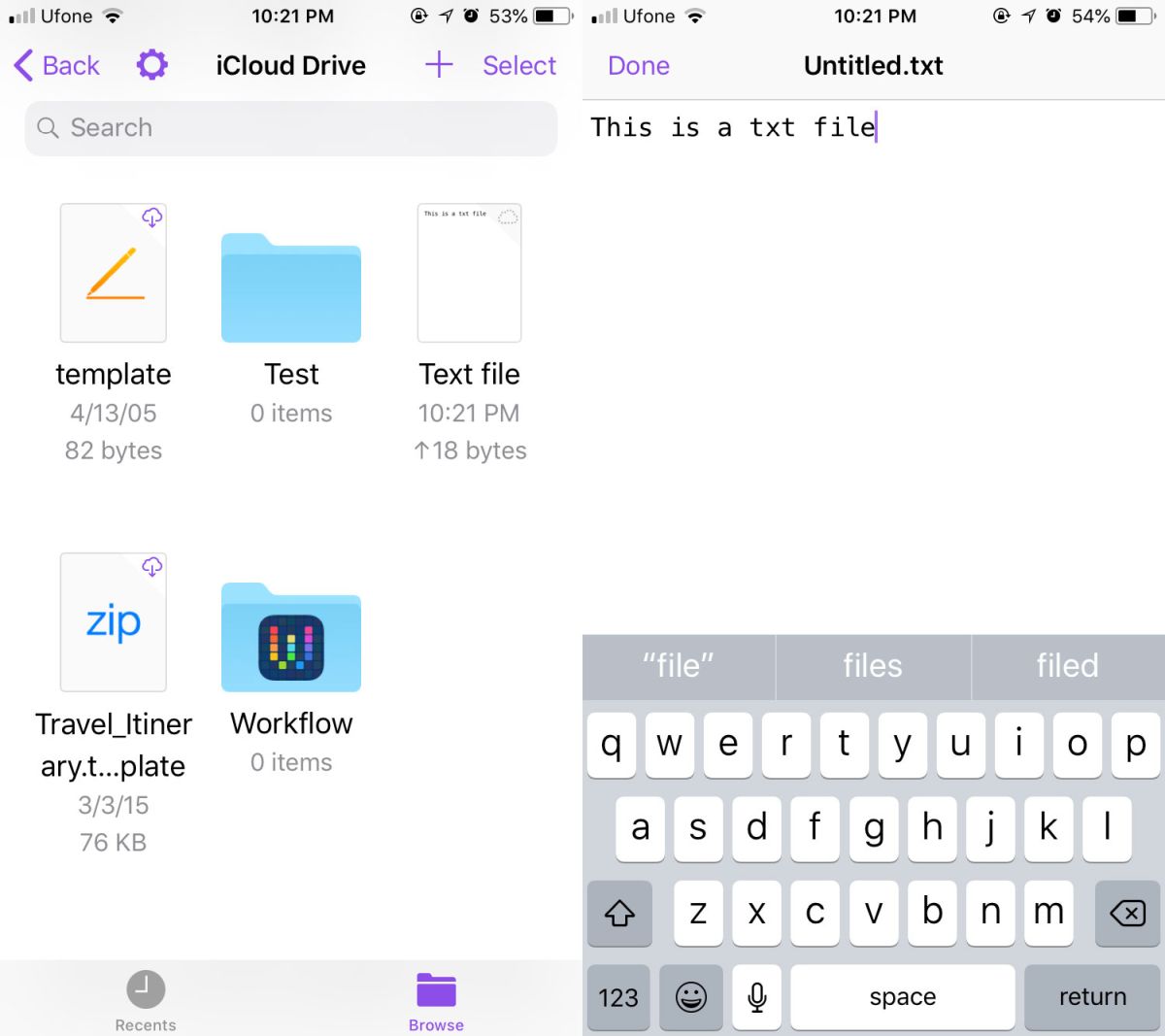
Textorを使用して、保存されたTXTファイルにアクセスできますGoogleドライブ、OneDrive、iCloud、Droopboxアカウント。 iCloudの問題は、ファイルを保存するためにiCloudを使用する人が少ないことです。オンラインでファイルを保存している場合は、他の一般的なクラウドドライブのいずれかを使用し、iCloudに写真とiOSデバイスのバックアップ用のスペースを節約する可能性があります。
Textorは、以前のバージョンのiOSは閉鎖されたでしょう。ドライブ間でファイルを移動したり、1か所からすべてにアクセスしたりすることはできませんでした。少なくとも、[共有]メニューを使用して、共有リンクを生成し、ファイルの複数のコピーをダウンロードまたは作成しなければなりませんでした。 TXTファイルを作成して編集するだけの簡単なものでは、それは大変な作業です。 TXTファイルは、基本的なスクリプトの作成など、さまざまな目的で使用される基本的なファイルタイプです。どのプラットフォームでもこれらのファイルを編集するのに複雑すぎないようにしてください。






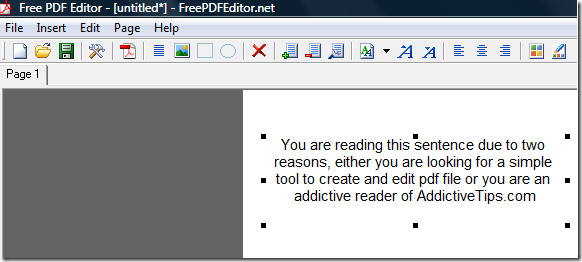





コメント